Nach der Installation des Pakets steht Ihnen in der linken Seitenleiste der Ansicht Dynamische Felder verwalten ein neues Widget Werte importieren zur Verfügung.
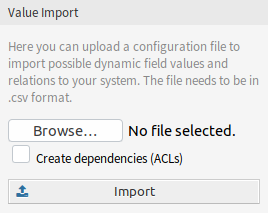
So importieren Sie Werte für ein dynamisches Feld:
-
Stellen Sie sicher, dass die dynamischen Zielfelder bereits angelegt sind.
-
Klicken Sie auf die Schaltfläche Durchsuchen… des Widgets Werte importieren in der linken Seitenleiste.
-
Wählen Sie eine ordnungsgemäß formatierte
.csvDatei aus. -
Aktivieren Sie das Kontrollkästchen Abhängigkeiten erstellen (ACLs).
-
Klicken Sie auf die Schaltfläche Importieren.
-
Wählen Sie die dynamischen Zielfelder aus und lassen Sie sich die Unterschiede bei der Änderung anzeigen.
-
Ändern Sie bei Bedarf die ACL-Einstellungen.
-
Klicken Sie auf die Schaltfläche Übermitteln.
Beispielverwendung
Dynamische Zielfelder müssen manuell angelegt werden, bevor sie für den Werteimport verwendet werden können. Es sind nur Felder mit Auswahlmöglichkeit erlaubt (Dropdown und Multiselect).
Erstellen Sie die folgenden dynamischen Felder:
|
Objekt |
Typ |
Name |
Beschriftung |
Mögliche Werte |
|---|---|---|---|---|
|
Ticket |
Mehrfachauswahl |
|
Hersteller |
Leer lassen |
|
Ticket |
Mehrfachauswahl |
|
Auto |
Leer lassen |
|
Ticket |
Mehrfachauswahl |
|
Modelljahr |
Leer lassen |
Um ein einwandfreies Funktionieren der in diesem Paket enthaltenen Funktionen zu gewährleisten, formatieren Sie bitte Ihre CSV-Dateien entsprechend dem Beispiel. Die erste Zeile mit den Namen der dynamischen Felder ist optional, aber die dynamischen Felder werden in der nächsten Ansicht automatisch ausgewählt, falls sie vorhanden sind.
Standardmäßig wird das in Ihrer Sprache definierte Trennzeichen verwendet (normalerweise , oder ;). Alternativ können Sie dies überschreiben, indem Sie die Benutzereinstellung für CSV-Trennzeichen verwenden.
Manufacturer,Car,ModelYear
BMW,X3,2016
BMW,318d,2016
BMW,318d,2017
BMW,320d,2016
Audi,A4,2015
Audi,A4,2016
Audi,A5,2015
Audi,A5,2016
Audi,A6,2016
Die CSV-Dateien enthalten Informationen über mögliche Werte für dynamische Felder. Die erste Kopfzeile enthält die Namen der dynamischen Zielfelder.
Suchen Sie nach der CSV-Datei und aktivieren Sie das Kontrollkästchen Abhängigkeiten erstellen (ACLs), wenn Sie ACLs erstellen möchten. Klicken Sie auf die Schaltfläche Importieren, ein neuer Bildschirm wird geöffnet.
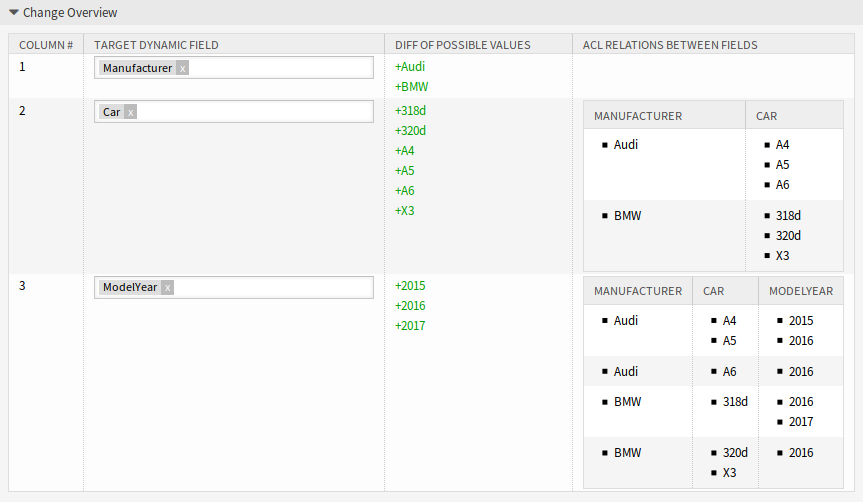
In dieser Übersicht sehen Sie eine Tabelle mit der Bezeichnung der CSV-Spalte, das ausgewählte dynamische Zielfeld, eine eingefärbte Differenz zwischen alten und neuen möglichen Werten und (wenn die ACL-Einstellung aktiviert ist) eine Vorschau auf die Beziehungen zwischen den Feldern. Dies hilft beim Vergleich der Daten, bevor die Werte geschrieben werden.
Daten aus jeder CSV-Spalte werden einem bestimmten dynamischen Feld zugeordnet. Das Zielfeld kann ausgewählt werden. Wird eine Kopfzeile verwendet, sind die Feldnamen vorselektiert.
Warnung
Die vorhandenen möglichen Werte für alle betroffenen Felder werden mit den hochgeladenen Werten vollständig überschrieben. Daher sollten Sie sorgfältig prüfen, ob die Angabe von entfernten und neuen Werten für jedes dynamische Feld Ihren Erwartungen entspricht. Um bestehende Werte zu erhalten, müssen sie in der hochgeladenen CSV-Datei enthalten sein.
Es ist möglich, automatisch links → rechts zugehörige ACLs basierend auf den ausgewählten dynamischen Feldern und deren importierten Werten zu erstellen. Dies reduziert den Aufwand für die manuelle Erstellung von ACLs. Die Abhängigkeiten zwischen dynamischen Feldern und Werten werden von links nach rechts hergestellt.
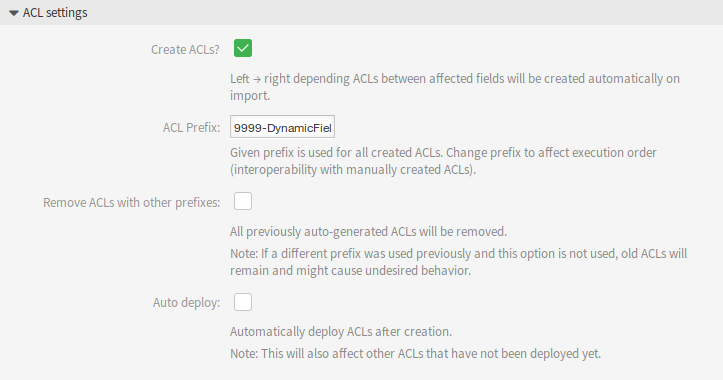
Die folgenden Einstellungen sind bei Verwendung dieser Funktionalität verfügbar.
- ACLs erstellen?
-
Wenn Sie ACLs generieren möchten, aktivieren Sie dieses Kontrollkästchen. Links → rechts abhängige ACLs zwischen den betroffenen Feldern werden beim Import automatisch erstellt.
- ACL-Präfix
-
Das angegebene Präfix wird für alle erstellten ACLs verwendet. Ändern Sie das Präfix, um die Ausführungsreihenfolge zu beeinflussen (Interoperabilität mit manuell erstellten ACLs).
- Entfernen von ACLs mit anderen Präfixen
-
Aktivieren Sie dieses Kontrollkästchen, wenn alle zuvor automatisch generierten ACLs entfernt werden sollen.
Bemerkung
Wenn zuvor ein anderes Präfix verwendet wurde und diese Option nicht verwendet wird, bleiben alte ACLs erhalten und können unerwünschtes Verhalten verursachen.
- Auto-Inbetriebnahme
-
Aktivieren Sie dieses Kontrollkästchen, wenn Sie ACLs nach der Erstellung automatisch in Betrieb nehmen möchten.
Bemerkung
Dies betrifft auch andere ACLs, die noch nicht in Betrieb genommen wurden.
Die ACL-Erstellung ist wie folgt implementiert:
-
Wenn das dynamische Feld mit dem/den Wert(en) von links übereinstimmt, ist es (nur) möglich, das dynamische Feld mit dem/den Wert(en) von rechts auszuwählen.
-
Wenn Werte für mehr als zwei dynamische Felder importiert werden (3 oder mehr Spalten im CSV vorhanden), werden ACL-Beziehungen immer ab der linken Spalte erstellt. Dies ermöglicht mehrstufige Abhängigkeiten.
Nachdem Sie alle Prüfungen abgeschlossen haben, senden Sie einfach das Formular ab. Die Werte der betroffenen dynamischen Felder werden im Hintergrund aktualisiert und, falls aktiviert, werden die ACLs generiert. Danach werden Sie wieder auf die Übersicht der dynamischen Felder weitergeleitet.
Gehen Sie nun zur Ansicht ACL-Verwaltung und überprüfen Sie die erstellten ACLs.
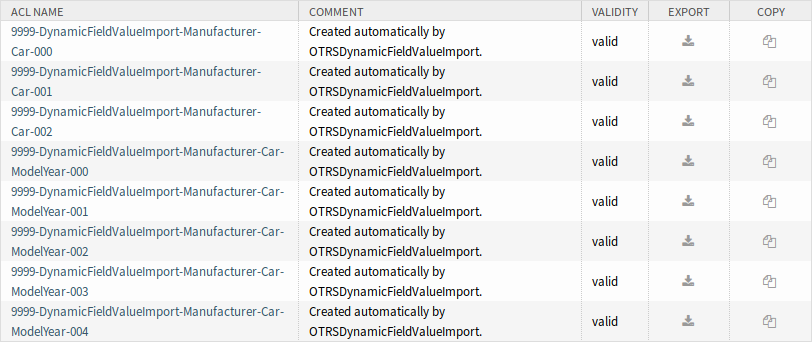
Beschränkungen
Dieses Paket macht es jedoch einfach, Werte für dynamische Felder zu importieren und die entsprechenden ACLs zu generieren, es gibt einige Einschränkungen.
-
Die Erstellung und Konfiguration dynamischer Felder muss manuell erfolgen (z.B. um zu definieren, ob ein Feld ein Dropdown-Menü oder eine Mehrfachauswahl sein soll und ob Leerwerte erlaubt sind).
-
Werte von dynamischen Feldern haben eine Längenbegrenzung von 200 Zeichen pro Wert.
-
ACLs werden so erstellt, dass Sekundärfelder eine Auswahl auf ihrem Primärfeld erfordern, bevor eine Auswahl möglich ist.
-
ACLs werden immer für alle dynamischen Felder aus der CSV-Datei erstellt. Nicht zusammenhängende dynamische Felder müssen separat importiert werden.

